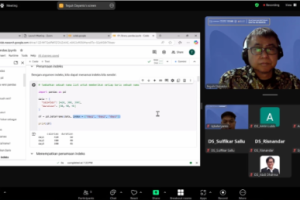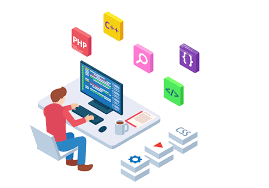Belajar excel merupakan salah satu keterampilan yang sangat penting di era digital ini. Kemampuan untuk mengolah data dengan Microsoft Excel dibutuhkan di berbagai bidang pekerjaan, mulai dari akuntansi, marketing, hingga desain grafis. Salah satu tugas yang sering dihadapi dalam Excel adalah menghilangkan duplikat data.
Data duplikat dapat muncul karena berbagai alasan, seperti kesalahan input data, penggabungan data dari beberapa sumber, atau proses copy-paste yang tidak teliti. Keberadaan data duplikat dapat menyebabkan berbagai masalah, seperti:
- Kesalahan analisis data: Data duplikat dapat menyebabkan hasil analisis data menjadi tidak akurat dan menyesatkan.
- Pembengkakan ukuran file: Data duplikat dapat memperbesar ukuran file Excel, sehingga memakan lebih banyak ruang penyimpanan dan memperlambat kinerja program.
- Kesulitan dalam mengelola data: Data duplikat dapat membuat data menjadi tidak teratur dan sulit untuk dikelola.
Untungnya, Microsoft Excel menyediakan beberapa fitur yang dapat membantu Anda menghilangkan duplikat data dengan mudah dan cepat. Dalam artikel ini, Anda akan mempelajari beberapa cara untuk menghilangkan duplikat data di Excel, baik untuk pemula maupun pakar.
Baca juga: 10 Rumus Excel Paling Sering Digunakan untuk Pemula
Cara Menghilangkan Duplikat Data dengan Fitur “Remove Duplicates”
Fitur “Remove Duplicates” merupakan cara yang paling mudah dan cepat untuk menghilangkan duplikat data di Excel. Berikut adalah langkah-langkahnya:
a. Pilih rentang data yang ingin Anda bersihkan dari duplikat.
b. Pada tab “Data”, klik tombol “Remove Duplicates”.
c. Di jendela “Remove Duplicates”, centang kotak di samping kolom yang ingin Anda bersihkan dari duplikat.
d. Jika Anda ingin data duplikat dihapus, pilih opsi “My data has headers”.
e. Klik tombol “OK”.
Excel akan menandai semua data duplikat dalam rentang yang dipilih. Anda dapat memilih untuk menghapus data duplikat atau hanya menandai data tersebut.
Cara Menghilangkan Duplikat Data dengan Filter
Baca juga: Cara Membuat Grafik dan Tabel yang Menarik di Excel
Filter merupakan fitur lain yang dapat anda gunakan untuk menghilangkan duplikat data di Excel. Berikut adalah langkah-langkahnya yaitu:
a. Pilih rentang data yang ingin Anda bersihkan dari duplikat.
b. Pada tab “Data”, klik tombol “Filter”.
c. Klik panah bawah di samping kolom yang ingin Anda bersihkan dari duplikat.
d. Pilih opsi “Select All” untuk memilih semua nilai dalam kolom.
e. Deselect nilai yang ingin Anda pertahankan.
f. Klik tombol “OK”.
Excel akan menyembunyikan semua nilai duplikat dalam rentang yang anda pilih. Anda dapat memilih untuk menghapus data duplikat yang kita sembunyikan atau hanya menampilkannya kembali.
Cara Menghilangkan Duplikat Data dengan Formula
Formula dapat digunakan untuk menghilangkan duplikat di Excel, meskipun cara ini lebih rumit dibandingkan dengan dua cara sebelumnya. Berikut adalah contoh formula yang dapat digunakan:
=UNIQUE(A:A)Formula ini akan mengembalikan semua nilai unik dalam kolom A. Anda juga dapat mengubah rentang data sesuai dengan kebutuhan Anda.
Baca juga: 3 Cara Mudah Menganalisis Data dengan Excel
Tips untuk Menghilangkan Duplikat Data di Excel:
- Pastikan Anda memilih kolom yang tepat sebelum menggunakan fitur “Remove Duplicates” atau filter.
- Jika Anda ingin menghapus data duplikat, pastikan Anda membuat salinan data terlebih dahulu.
- Anda juga dapat menggunakan kombinasi beberapa cara untuk menghilangkan data di Excel.
Kesimpulan
Kesimpulannya Menghilangkan duplikat di Excel merupakan tugas yang mudah dan cepat dengan menggunakan fitur yang tersedia. Kemudian dengan mempelajari cara-cara yang kita bahas dalam artikel ini, Anda dapat meningkatkan kemampuan Belajar excel Anda dan mengelola data dengan lebih baik.